목차
전자세금계산서 공인인증서 발급 방법을 알아보겠습니다. 개인사업자인데 전자세금계산서 발급을 위해 1년에 10만 원 가까운 범용공인인증서를 사용을 고민하고 있으신가요? 오늘 포스팅을 참고하셔서 전자세금계산서 공인인증서 발급을 해 보시기 바랍니다. 1년에 4,400원으로 금액을 낮출 수 있습니다.

전자세금계산서 공인인증서
국세청 홈택스에서 전자세금계산서 발급할 때 사용할 수 있는 인증서는 2가지입니다.
- 사업자 범용 공동인증서
- 전자(세금)계산서용 공동인증서(구. 공인인증서)
그 외의 인증서로 홈택스에서 로그인하고 전자세금계산서 발급을 하려고 하면 아래와 같은 안내가 나옵니다. 전자세금계산서는 발급 가능한 인증서 또는 발급용 보안카드로만 발급할 수 있다고 명시되어 있습니다.
전자세금계산서 공인인증서 발급하는 금융기관은 아래에서 설명하겠습니다.

사업자 범용 공동인증서는 비대면으로 발급받을 수 있고 활용도가 높지만 1년 사용료가 10만 원으로 금액이 비쌉니다. 전자세금계산서만 발급하는 용도로 쓴다면 유지 비용이 부담스러울 수 있습니다.
그에 비해 홈택스의 한 가지 업무에 특정화된 전자세금계산서 공인인증서는 1년에 4,400원입니다. 대신 비대면으로 발급받을 수는 없고 발급업체/기업은행/우체국 지점을 방문하거나, 찾아가는 서비스 등 본인인증 방법을 선택해서 진행하면 됩니다.
금액 차이가 많이 나므로 전자계약, 전자입찰 등을 할 일이 없는 1인 사업자분들은 이 방법을 사용해 경비를 절감할 수 있습니다.
전자세금계산서 공인인증서 발급 - 한국정보인증
제가 전자세금계산서 공인인증서 발급받은 곳은 한국정보인증입니다. 한국정보인증 외에도 4,400원짜리 전자세금계산서 공인인증서 발급을 해주는 곳으로는 한국전자인증이 있습니다. 발급방법은 거의 같으므로 참고하시면 될 것 같습니다.
발급 메뉴 정리
- 개인사업자 메뉴 선택
- 사업자 상품 전체 보기 선택
- 전자세금계산서용 (발행 및 조회 서비스 이용 가능) 선택
한국정보인증 - 인증서발급 전자계약SignOK 인증솔루션 SSL
No.1 공동인증서발급 서비스
www.signgate.com
한국전자인증 – 공동인증서발급, (구)공인인증서발급 생체인증 클라우드 전자서명 SSL인증서
범용공동인증서 발급, (구)공인인증서 나라장터입찰, FIDO, 클라우드사인, 기기인증, SSL 보안서버, 시만텍 디지서트 인증서, 전자세금계산서, PKI전자서명
www.crosscert.com
한국정보인증 홈페이지 기준으로 설명하겠습니다. 홈페이지에서 법인사업자/개인사업자 메뉴의 전자세금계산서를 선택합니다.

사업자 메뉴로 들어가면 10만 원, 18만 원, 21만 원 등 범용공동인증서에 대해 표시가 될 텐데요. 이 범용공동인증서는 전자입찰/전자세금계산서/전자계약/금융업무를 통틀어서 할 수 있는 것입니다.
우리가 볼 것은 오로지 국세청 홈택스에서 전자세금계산서 발행이 가능한 공인인증서입니다. 하단에 있는 사업자상품 전체 보기를 선택합니다.

다양한 인증서들이 있는 것을 확인할 수 있습니다. 하단으로 쭉 내려서 전자세금계산서용을 선택합니다. 오른쪽에 있는 것은 조회서비스만 이용 가능한 것이니 꼭 전자세금계산서 발행 및 조회 서비스 이용 가능한 것으로 선택해야 합니다.
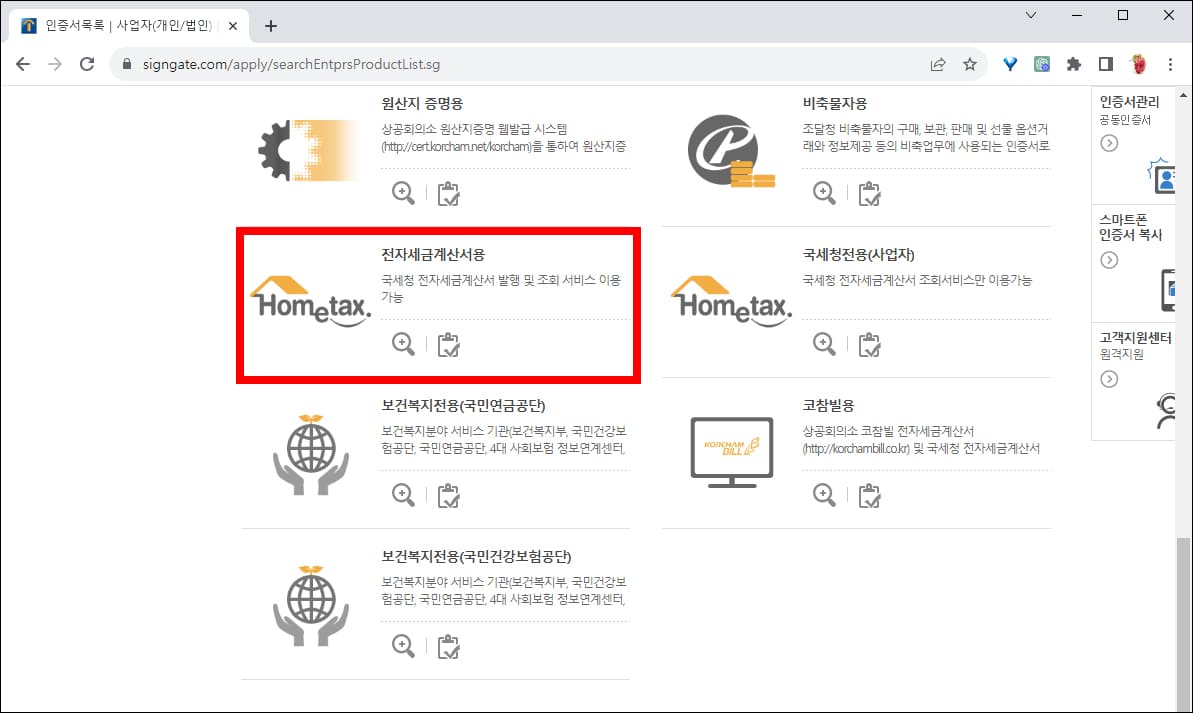
금액은 부가세 포함 4,400원이며 기간은 12개월, 즉 1년입니다. 만기가 되기 전에 갱신해서 계속 쓰시면 됩니다. 한 가지 유의해야 할 점은 상호명이 최대 20자를 초과하면 발급받을 수 없다고 합니다.
하단에 나와있는 약관에 모두 동의합니다.

약관에 동의하면 서류제출방법을 선택할 수 있습니다. 본사 가까운 곳에 살고 있다면 직접방문 시 본사를 선택하면 되고, 서울이 아닌 다른 지역이라면 기업은행 지점, 우체국 지점을 선택할 수 있습니다.
제가 한국전자인증 사이트가 아닌 한국정보인증 사이트에서 진행한 이유가 여기에 있습니다.
한국정보인증 사이트는 본사, 기업은행, 우체국 방문으로 진행할 수 있지만, 한국전자인증 사이트는 서울, 인천, 대구, 광주, 충청남도에 있는 내사에 방문해야 하기 때문입니다. 그 외에 차이점은 없으므로 방문하기 쉬운 곳이 있는 사이트를 선택하시면 될 것 같습니다.

직접 방문이 어렵다면 찾아가는 서비스를 선택합니다. 우체국 등기를 이용해야 하기 때문에 7,000원이 추가됩니다. 이때 수령인을 확인하므로 본인이 아니면 서류 접수를 할 수 없습니다.

신청정보에는 상호명과 사업자등록번호를 입력합니다.

상세정보 입력 화면이 나오면 필수 입력 정보를 빠짐없이 넣습니다. 발급용 임시번호는 10자리로 만들면 됩니다. 팩스 번호가 필수 입력 정보에 포함되어 있으니 이 또한 꼭 작성해야 합니다. 팩스 번호가 없다면 모바일 팩스 서비스를 이용해 만드시기 바랍니다.

정보 입력이 끝났다면 결제단계로 넘어갑니다. 총 결제 금액은 4,400원입니다. 신청하기를 누릅니다.

신청접수가 완료되었다고 나옵니다. 여기에서 나오는 신청번호는 꼭 기억하고 있어야 하니 따로 적거나 화면을 캡처해 놓으시기 바랍니다.

하단에 신청정보와 구매상품정보가 표시됩니다. 서류제출처 확인도 여기에서 할 수 있습니다.
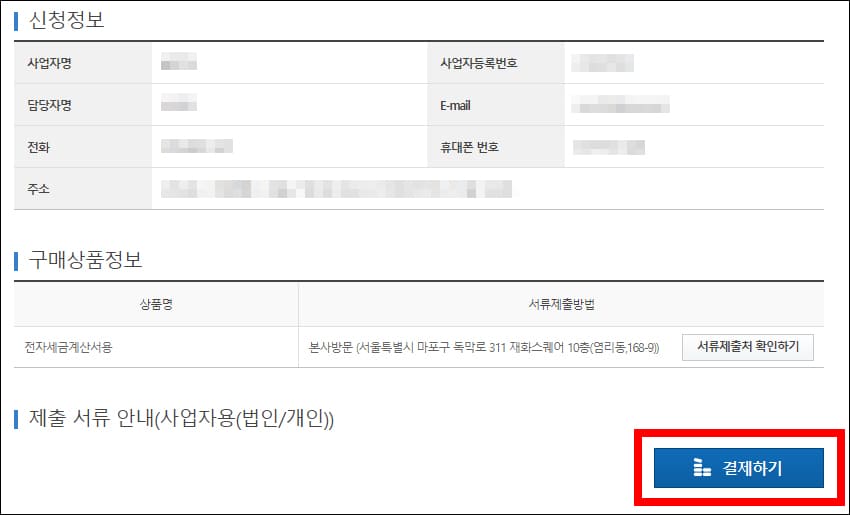
수수료 결제는 신청 후 한 달 전까지 할 수 있다고 나옵니다. 결제수단은 카드, 가상계좌이체, 실시간 계좌이체 중에 선택할 수 있습니다.
저는 서류제출처를 본사가 아닌 가까운 지역 우체국으로 변경해야 해서 결제를 취소하고 다시 진행했습니다.
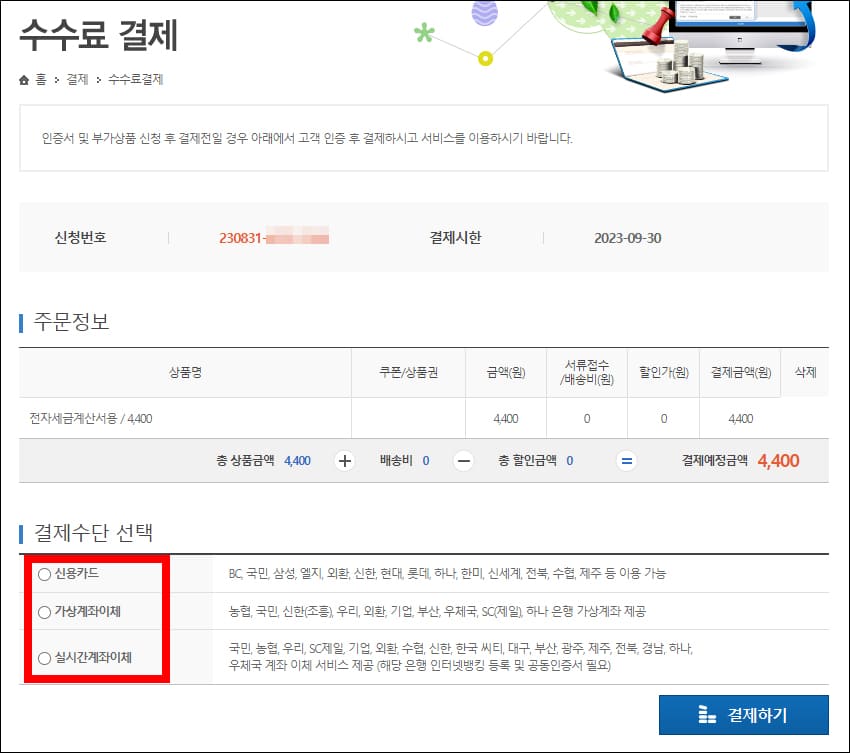
결제까지 모두 완료했다면 사업자(개인/법인) 메뉴에 있는 신청내역 확인/출력을 선택합니다. 신청번호와 발급용 임시번호 10자리를 입력하면 신청서 출력을 할 수 있습니다.

전자세금계산서 공인인증서 발급 시 제출서류
사이트에서 신청서를 작성했다면 이제 제출할 서류를 준비해야 합니다.
- 인증서비스 신규 신청서 원본 1부
- 사업자등록증 사본 1부
- 대표자 신분증 앞면 사본 1부 (원본 지참)
사이트에서 출력한 신청서 원본에는 대표자의 자필 서명이 들어가야 합니다. 신분증은 주민등록증과 운전면허증 둘 다 가능하며 꼭 신분증 원본을 지참해야 합니다.
대리인으로 신청하려면 개인/법인 인감증명서 원본이 필요합니다. 또한 대리인은 해당 회사의 임/직원만 가능하다고 하니 가급적이면 본인이 직접 하시는 것을 추천합니다.
전자세금계산서 공인인증서 발급 방법을 모두 알아보았습니다. 4,400원짜리 전용 인증서가 있다는 것을 모르고 계시는 분들이 많이 계시는데 저처럼 1인이 운영하는 개인사업자는 10만 원짜리 범용공동인증서를 사용할 필요가 없습니다. 꼭 전자세금계산서 공인인증서 발급을 받아서 쓰시고 매년 갱신하시기 바랍니다.
2023.08.11 - 실업급여 신청방법 (2023년 최신)
실업급여 신청방법 (2023년 최신)
실업급여 신청방법을 알아보겠습니다. 2023년 하반기부터 실업급여 신청 자격요건과 금액 관련해서 변경된 사항이 있습니다. 오늘 글의 주의사항을 확인하셔서 신청할 때 도움이 되셨으면 합니
gem.drstone.co.kr
토스 앱 설치 방법
토스 앱 설치 방법을 알아보겠습니다. 토스(TOSS)는 제1 금융권인 인터넷 은행으로 다양한 부가서비스를 제공하고 있습니다. 토스 앱은 금융 애플리케이션의 기능에 충실하면서 만보기, 광고보기
gem.drstone.co.kr
2023.05.01 - 윈도우10 설치 방법 (Lenovo)
윈도우10 설치 방법 (Lenovo)
윈도우10 설치 방법을 순서대로 따라 할 수 있게 정리해 보겠습니다. 윈도우10 USB 부팅디스크를 만들어서 새로 구매한 Lenovo 노트북에 세팅했습니다. CD-Rom이 없는 기기에 윈도우10을 설치할 때는
gem.drstone.co.kr
2023.04.05 - 카카오톡 친구 삭제 및 차단 방법
카카오톡 친구 삭제 및 차단 방법
카카오톡 친구 삭제 및 차단 방법을 정리했습니다. 카카오톡에 등록한 친구를 완벽하게 삭제하려면 카카오톡 친구 숨김 기능을 이용해서 할 수 있습니다. 카카오톡 친구 숨김과 카카오톡 친구
gem.drstone.co.kr
댓글